
ความร้อนเป็นศัตรูของคอมพิวเตอร์ คอมพิวเตอร์ได้รับการออกแบบโดยคำนึงถึงการกระจายความร้อนและการระบายอากาศดังนั้นจึงไม่ร้อนเกินไป หากความร้อนสะสมมากเกินไปคอมพิวเตอร์ของคุณอาจไม่เสถียรปิดเครื่องกะทันหันหรือแม้กระทั่งส่วนประกอบเสียหาย
มีสาเหตุพื้นฐานสองประการที่ทำให้คอมพิวเตอร์ของคุณร้อนเกินไป ประการแรกคือเมื่อทำงานผิดปกติหรือส่วนประกอบที่เสียหายทำให้เกิดความร้อนมากกว่าที่ควร อีกประการหนึ่งคือเมื่อระบบระบายความร้อนที่ควรจะรักษาความร้อนสูงเกินไปไม่ให้เกิดขึ้นไม่ว่าคุณจะมีอุปกรณ์ระบายความร้อนด้วยอากาศหรือของเหลวก็ไม่ได้ผล ในบทความนี้เราจะมาดูวิธีบอกเมื่อความร้อนสูงเกินไปเป็นปัญหาและวิธี จำกัด ปัญหาให้แคบลง
ที่เกี่ยวข้อง: วิธีวินิจฉัยและแก้ไขแล็ปท็อปที่มีความร้อนสูงเกินไป
พีซีของคุณเจ๋งแค่ไหน
ที่เกี่ยวข้อง: วิธีจัดการพัดลมของพีซีของคุณเพื่อการไหลเวียนของอากาศและการระบายความร้อนที่เหมาะสม
ส่วนประกอบของคอมพิวเตอร์ก่อให้เกิดความร้อนเล็กน้อยในระหว่างการใช้งานปกติ พวกเขาได้รับการออกแบบโดยคำนึงถึงสิ่งนี้และมีระบบระบายความร้อนหลายระบบที่ติดตั้งไว้ในพีซีส่วนใหญ่ หากคุณไม่ได้ใช้อุปกรณ์ระบายความร้อนด้วยของเหลว (ซึ่งผู้ใช้ทั่วไปส่วนใหญ่ไม่ใช่) การไหลของอากาศเป็นหนึ่งในระบบระบายความร้อนที่พบบ่อยที่สุด ส่วนประกอบทั้งหมดของคุณต้องอาศัยความสามารถในการดึงอากาศที่เย็นกว่าจากภายนอกและไล่อากาศร้อนที่ก่อตัวขึ้นในเคส การไหลเวียนของอากาศหลักทำงานอย่างไรในพีซีของคุณจริงๆ ขึ้นอยู่กับการออกแบบ . ในพีซีทั่วไปคุณอาจเห็นพัดลมดูดอากาศตัวเดียวพร้อมช่องระบายอากาศที่ด้านข้างหรือด้านหน้า ในการเล่นเกมหรือแท่นขุดเจาะประสิทธิภาพสูงอื่น ๆ คุณจะเห็นพัดลมไอดีและไอเสียหลายตัวที่ออกแบบมาเพื่อให้อากาศไหลเวียนได้ดีผ่านส่วนประกอบภายใน
ส่วนประกอบเฉพาะเช่น CPU และกราฟิกการ์ดของคุณเป็นเครื่องกำเนิดความร้อนที่ใหญ่ที่สุดและน่าจะมีระบบระบายความร้อนเพิ่มเติมด้วยตัวเอง โดยปกติคุณจะเห็นฮีทซิงค์ที่แนบมากับ CPU ซึ่งออกแบบมาเพื่อดึงความร้อนออกจากโปรเซสเซอร์และพัดลมที่ต่ออยู่เพื่อดึงความร้อนนั้นออกจาก CPU และฮีทซิงค์

โดยทั่วไปแล้วการ์ดแสดงผลจะมีพัดลมหนึ่งตัวหรือมากกว่านั้นติดอยู่โดยตรงและมักจะสั่งระบายความร้อนบางส่วนออกทางด้านหลังพีซีของคุณ

ในท้ายที่สุดระบบการไหลเวียนของอากาศในเคสพีซีของคุณได้รับการออกแบบมาเพื่อจุดประสงค์ง่ายๆนั่นคือดึงความร้อนออกไปจากส่วนประกอบที่ก่อให้เกิดความร้อนแล้วออกจากเคส
ระบบระบายความร้อนด้วยของเหลวจะทำงานในลักษณะเดียวกันยกเว้นการไหลของอากาศระบบจะสูบน้ำ (โดยปกติ) ผ่านชุดท่อและท่อที่ไหลผ่านเคสพีซีของคุณ น้ำเย็นในท่อจะดูดซับความร้อนขณะที่ไหลผ่านเคสของคุณแล้วออกจากเคสของคุณโดยที่หม้อน้ำจะแผ่ความร้อนออกไปด้านนอก

คอมพิวเตอร์ของคุณร้อนเกินไปหรือไม่?
ที่เกี่ยวข้อง: ทุกสิ่งที่คุณต้องการรู้เกี่ยวกับ Blue Screen of Death
เมื่อใช้พีซีของคุณสำหรับงานทั่วไปคุณไม่ควรกังวลเกี่ยวกับความร้อนสูงเกินไปเว้นแต่จะมีบางอย่างผิดปกติ อย่างไรก็ตามหากคุณพบปัญหาความไม่เสถียรของระบบเช่นการปิดตัวลงอย่างกะทันหัน หน้าจอสีน้ำเงินขัดข้อง และค้างโดยเฉพาะอย่างยิ่งในขณะที่ทำบางสิ่งบางอย่างที่เรียกร้องเช่นการเล่นเกมพีซีหรือการเข้ารหัสวิดีโอคอมพิวเตอร์ของคุณอาจร้อนเกินไป
ดังที่เราได้กล่าวไว้ก่อนหน้านี้ความร้อนสูงเกินไปอาจเกิดขึ้นได้จากหลายสาเหตุ อาจเป็นไปได้ว่าส่วนประกอบทำงานผิดปกติ อาจเป็นไดรเวอร์ฮาร์ดแวร์ที่ทำงานไม่ดี แต่มากกว่าจะเป็นไปได้ว่าเป็นเพราะระบบการไหลเวียนของอากาศของคุณทำงานได้ไม่ดีเท่าที่ควร เคสคอมพิวเตอร์ของคุณอาจเต็มไปด้วยฝุ่นพัดลมอาจทำงานล้มเหลวมีบางอย่างปิดกั้นช่องระบายอากาศของคอมพิวเตอร์หรือคุณอาจมีเพียงแล็ปท็อปขนาดกะทัดรัดที่ไม่เคยออกแบบมาให้ทำงานได้อย่างเต็มประสิทธิภาพเป็นเวลาหลายชั่วโมง
ตรวจสอบอุณหภูมิคอมพิวเตอร์ของคุณ
โปรดทราบว่า CPU และ GPU (กราฟิกการ์ด) ที่แตกต่างกันมีช่วงอุณหภูมิที่เหมาะสมต่างกัน ก่อนที่จะกังวลมากเกินไปเกี่ยวกับอุณหภูมิโปรดตรวจสอบเอกสารของคอมพิวเตอร์หรือข้อมูลจำเพาะของ CPU หรือกราฟิกการ์ดเพื่อให้แน่ใจว่าคุณทราบช่วงอุณหภูมิที่เหมาะสมสำหรับฮาร์ดแวร์ของคุณ
ที่เกี่ยวข้อง: วิธีตรวจสอบอุณหภูมิ CPU ของคอมพิวเตอร์ของคุณ
คุณสามารถตรวจสอบอุณหภูมิของคอมพิวเตอร์ได้หลายวิธี เราแนะนำ อุณหภูมิหลัก สำหรับการตรวจสอบอุณหภูมิของ CPU พื้นฐานแม้ว่าคุณจะสามารถใช้เครื่องมือขั้นสูงเช่น HWMonitor หากคุณต้องการเข้าสู่จุดแข็ง (หรือตรวจสอบอุณหภูมิของกราฟิกการ์ดของคุณ) CPU ทุกตัวมีความแตกต่างกัน แต่โดยทั่วไปแล้วหากอุณหภูมิสูงถึง 90 องศาเซลเซียสหรือสูงกว่าคุณอาจพบความร้อนที่ผิดปกติ ดู คำแนะนำในการตรวจสอบ CPU ของเรา สำหรับข้อมูลเพิ่มเติม
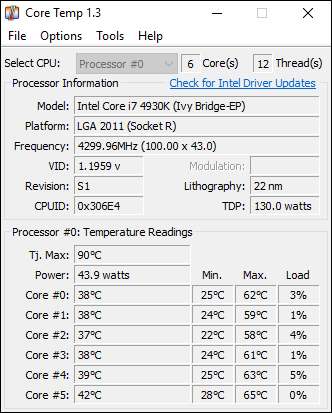
เครื่องมือเช่น HWMonitor จะแสดงอุณหภูมิอื่น ๆ ให้คุณด้วยเช่นอุณหภูมิของฮาร์ดไดรฟ์ของคุณ แต่โดยทั่วไปส่วนประกอบเหล่านี้จะร้อนมากเกินไปก็ต่อเมื่อมันร้อนมากในเคสของคอมพิวเตอร์ พวกเขาไม่ควรสร้างความร้อนมากเกินไปในตัวเอง
ที่เกี่ยวข้อง: วิธีเปรียบเทียบพีซีที่ใช้ Windows ของคุณ: 5 เครื่องมือเปรียบเทียบฟรี
หากคุณคิดว่าคอมพิวเตอร์ของคุณอาจร้อนเกินไปอย่าเพียงแค่มองไปที่เซ็นเซอร์เหล่านี้เพียงครั้งเดียวแล้วเพิกเฉย ทำสิ่งที่ต้องการกับคอมพิวเตอร์ของคุณเช่นเล่นเกมพีซีหรือ ใช้เกณฑ์มาตรฐานกราฟิก . ตรวจสอบอุณหภูมิของคอมพิวเตอร์ในขณะที่คุณดำเนินการนี้แม้จะตรวจสอบอีกครั้งในไม่กี่ชั่วโมงต่อมา ส่วนประกอบใดมีความร้อนสูงเกินไปหลังจากที่คุณกดมันแรง ๆ สักพักหรือไม่?
การป้องกันไม่ให้คอมพิวเตอร์ของคุณร้อนเกินไป
หากคอมพิวเตอร์ของคุณร้อนเกินไปคุณสามารถดำเนินการดังต่อไปนี้:
ที่เกี่ยวข้อง: ฝุ่นสามารถทำลายคอมพิวเตอร์ของฉันได้จริงหรือ?
- ทำความสะอาดเคสคอมพิวเตอร์ของคุณ : ฝุ่นละอองสะสม ในเคสเดสก์ท็อปพีซีและแม้กระทั่งแล็ปท็อปเมื่อเวลาผ่านไปพัดลมอุดตันและปิดกั้นการไหลของอากาศ ฝุ่นนี้อาจทำให้เกิดปัญหาในการระบายอากาศดักจับความร้อนและป้องกันไม่ให้พีซีของคุณระบายความร้อนได้อย่างเหมาะสม อย่าลืมทำความสะอาดเคสคอมพิวเตอร์ของคุณเป็นครั้งคราวเพื่อป้องกันการสะสมของฝุ่น น่าเสียดายที่มักจะทำได้ยากกว่า ทำความสะอาดฝุ่นออกจากแล็ปท็อปที่มีความร้อนสูงเกินไป .
- ตรวจสอบให้แน่ใจว่ามีการระบายอากาศที่เหมาะสม : วางคอมพิวเตอร์ในตำแหน่งที่สามารถระบายอากาศได้อย่างเหมาะสม หากเป็นเดสก์ท็อปอย่าดันเคสขึ้นกับผนังเพื่อให้ช่องระบายอากาศของคอมพิวเตอร์ปิดกั้นหรือปล่อยไว้ใกล้หม้อน้ำหรือช่องระบายความร้อน หากเป็นแล็ปท็อปโปรดระวังอย่าปิดกั้นช่องระบายอากาศ ตัวอย่างเช่นการวางแล็ปท็อปลงบนที่นอนปล่อยให้เครื่องจมลงไปและทิ้งไว้ที่นั่นอาจทำให้เกิดความร้อนสูงเกินไปโดยเฉพาะอย่างยิ่งหากแล็ปท็อปกำลังทำสิ่งที่ต้องการและเกิดความร้อนขึ้นซึ่งไม่สามารถกำจัดออกไปได้
- ตรวจสอบว่าแฟน ๆ กำลังทำงานอยู่หรือไม่ : หากคุณไม่แน่ใจว่าเหตุใดคอมพิวเตอร์ของคุณจึงเริ่มร้อนเกินไปให้เปิดเคสและตรวจสอบว่าพัดลมทุกตัวกำลังทำงานอยู่ เป็นไปได้ว่า CPU, กราฟิกการ์ดหรือพัดลมเคสล้มเหลวหรือไม่ได้เสียบปลั๊กซึ่งจะช่วยลดการไหลของอากาศ
- ปรับแต่งอ่างความร้อน : หาก CPU ของคุณร้อนเกินไปฮีตซิงก์อาจวางไม่ถูกต้องหรือแผ่นระบายความร้อนอาจเก่า คุณอาจต้องถอดแผ่นระบายความร้อนออกและใช้แผ่นระบายความร้อนใหม่ก่อนที่จะใส่แผ่นระบายความร้อนใหม่อย่างถูกต้อง เคล็ดลับนี้ใช้ได้กับผู้ปรับแต่งนักโอเวอร์คล็อกและผู้ที่สร้างพีซีของตนเองโดยเฉพาะอย่างยิ่งหากพวกเขาอาจทำผิดพลาดเมื่อใช้แผ่นระบายความร้อนในตอนแรก
- ตรวจสอบของเหลวเย็นสองครั้ง: หากคุณใช้ระบบระบายความร้อนด้วยของเหลวให้ตรวจสอบอีกครั้งว่าปั๊มทำงานอย่างมีประสิทธิภาพ
ความร้อนสูงเกินไปเป็นอันตรายอย่างแน่นอนเมื่อ โอเวอร์คล็อก CPU หรือกราฟิกการ์ดของคุณ . การโอเวอร์คล็อกจะทำให้ส่วนประกอบของคุณร้อนขึ้นและความร้อนที่เพิ่มขึ้นจะทำให้เกิดปัญหาเว้นแต่คุณจะสามารถทำให้ส่วนประกอบของคุณเย็นลงได้อย่างเหมาะสม หากคุณได้โอเวอร์คล็อกฮาร์ดแวร์ของคุณและเริ่มร้อนเกินไปให้เร่งความเร็วในการโอเวอร์คล็อก!
เครดิตรูปภาพ: วินนีมาเล็ค , Robert Freiberger , หน่วยงาน CORP , ดอนริชาร์ดส์







